학교나 비디오 편집 프로젝트를 맥에서 작업하고 있다고 가정해보세요. 즐겨 사용하는 앱을 열고 파일을 로드하려고 시도했지만 해당 파일이 없습니다. 중요한 파일을 잃어버렸습니다. 이제 어떻게 해야 할까요?
다행히 대부분의 상황에서 맥 SSD 데이터 복구가 가능합니다. 고장난 SSD, 포맷된 드라이브, 또는 시스템 손상 여부에 관계없이 맥북의 SSD에서 데이터를 복구하기 위한 조치를 취할 수 있습니다.
아래에서는 이것이 가능한 시기, 영향을 미치는 요소, 전용 타사 복구 앱인 디스크 유틸리티를 사용하거나 맥을 물리적 복구 센터로 가져가서 이를 수행할 수 있는 방법에 대해 설명합니다.
이 기사에서는
성공적인 맥 SSD 복구는 언제 기대할 수 있습니까?
맥 SSD 데이터 복구는 다양한 상황에서 가능하지만 특정 요소가 복구 작업의 성공률에 영향을 미치기 때문에 항상 그런 것은 아닙니다. 여기에는 다음과 같은 요인이 포함됩니다.
- 💽 SSD의 물리적 상태: 맥을 떨어뜨려서 SSD가 물리적으로 구부러지거나 내부에서 파손되면 데이터 복구 가능성이 크게 떨어지므로 전문 복구 업체를 고용해야 합니다.
- ⏲ 파일 삭제 이후 시간: 새로 삭제된 파일은 해당 파일이 차지한 SSD 섹터가 여전히 비어 있을 가능성이 높기 때문에 복구 가능성이 더 높습니다. 그러나 몇 주 또는 몇 달 전에 파일을 삭제한 경우 해당 섹터는 이후 덮어쓰기되어 복구 가능성이 크게 줄어들 수 있습니다.
- 📁 파일 손실 유형: 애플 장치의 SSD 데이터 복구는 특정 상황에서만 가능합니다. 예를 들어 실수로 인한 삭제, 드라이브 포맷 또는 시스템 손상으로 인해 데이터가 손실된 경우 이를 수행할 수 있지만 복구 가능성은 다양합니다.
TRIM 기능도 중요합니다. 이는 SSD에서 실행되는데 섹터가 새 데이터를 쓸 준비가 되었는지 확인하여 완전한 파일 삭제를 보장합니다. 대부분의 맥에는 기본적으로 이 기능이 켜져 있으며 SSD의 성능과 수명을 향상시키지만 데이터 복구 가능성에 부정적인 영향을 미칩니다.
맥 SSD에서 TRIM을 비활성화하는 방법은 무엇인가요?
TRIM은 맥 SSD 데이터 복구의 효율성에 영향을 미치는 중요한 요소이므로 데이터 손실을 복구하기 전에 꺼져 있어야 합니다. 다음은 맥OS에서 SSD의 TRIM을 비활성화하는 방법에 대한 간략한 안내입니다. 다음과 같이 진행하세요:
- 응용 프로그램 > 유틸리티 > 터미널로 이동하여 맥에서 터미널 창을 엽니다

- 다음 명령을 입력하십시오 :
sudo trimforce disable
- 작업을 계속하려면 키보드에서 Y > 입력을 두 번 누르세요.

TRIM을 비활성화하는 것은 데이터 복구에 막대한 영향을 미치므로 매우 중요합니다. 맥 SSD에 대한 TRIM 지원을 비활성화한 후에는 데이터 복구 프로세스를 계속할 수 있습니다.
맥의 SSD에서 데이터를 복구하는 3가지 방법
맥의 SSD에서 파일을 복구하는 방법에는 세 가지가 있습니다. 두 가지는 방법은 집에서 시도할 수 있고, 한 가지 방법은 실제 수리점에서 장치를 가져가야 합니다. 아래에서 세 가지 방법 각각에 대해 자세히 알아볼 수 있습니다.
방법 1. 디스크 유틸리티를 사용하여 맥 SSD에서 데이터 복구
맥북 에어, 맥북 프로 또는 아이맥을 사용하든 SSD에서 파일을 복구하는 가장 간단한 방법은 기본으로 제공되는 디스크 유틸리티 앱을 사용하는 것입니다. 다음은 그 방법입니다:
- 응용 프로그램 > 유틸리티 > 디스크 유틸리티로 이동합니다.

- 화면 왼쪽에서 문제가 되는 SSD를 선택하세요.

- 화면 상단에서 응급 처치를 선택하고 실행을 누르세요.

디스크 유틸리티는 기본 복구 기능을 제공하고 경우에 따라 도움이 될 수 있는 내장 도구입니다. 그러나 다음 방법인 전용 복구 도구의 기능을 따라갈 수는 없습니다.
방법 2. 데이터 복구 소프트웨어를 사용하여 맥 SSD에서 데이터 복구
평판이 좋은 회사의 전문 타사 데이터 복구 소프트웨어는 파일을 잃어버렸을 때 놀라운 일을 할 수 있지만 디스크 유틸리티는 도움이 되지 않습니다. 그러한 도구 중 하나가 맥용 원더쉐어 리커버릿입니다. 이 도구는 많은 파일 손실 상황에서 도움을 줄 수 있습니다.
휴지통을 비웠거나, 실수로 중요한 파일을 삭제했거나, 드라이브를 포맷했거나, SSD 펌웨어 업데이트에 실패했거나, 컴퓨터가 충돌했을 경우 원더쉐어 리커버릿이 도움을 줄 수 있습니다. 강력한 데이터 복구 알고리즘을 통해 HDD, SSD, USB 플래시 드라이브, SD 카드, NAS 서버 및 기타 2,000개 이상의 다양한 저장 장치에서 1,000개 이상의 파일 형식을 복원할 수 있습니다.
원더쉐어 리커버릿을 사용하여 맥북 SSD에서 파일을 복구하는 방법은 다음과 같습니다.
- 맥에서 원더쉐어 리커버릿을 다운로드, 설치 및 실행합니다.
- 화면 왼쪽에서 하드 드라이브 및 위치를 선택하고 문제가 되는 SSD를 선택합니다.
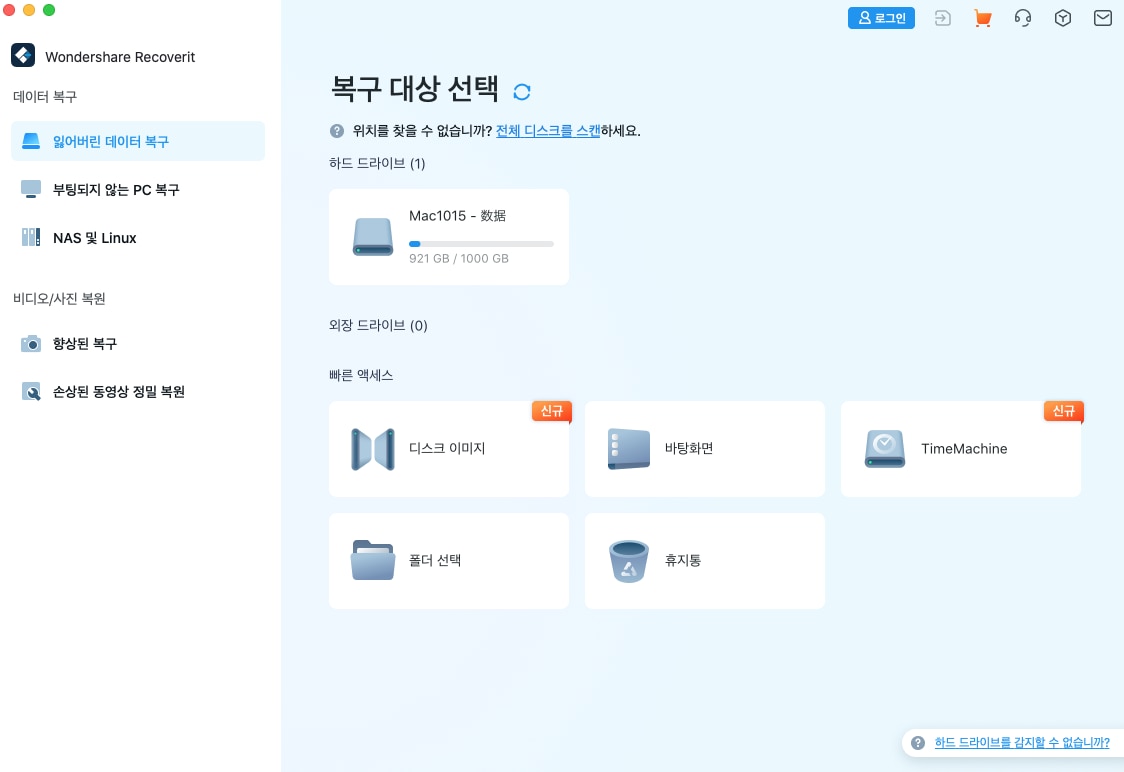
- 스캔 프로세스가 자동으로 시작되며, 찾고 있는 파일 유형을 선택하여 속도를 높일 수 있습니다.
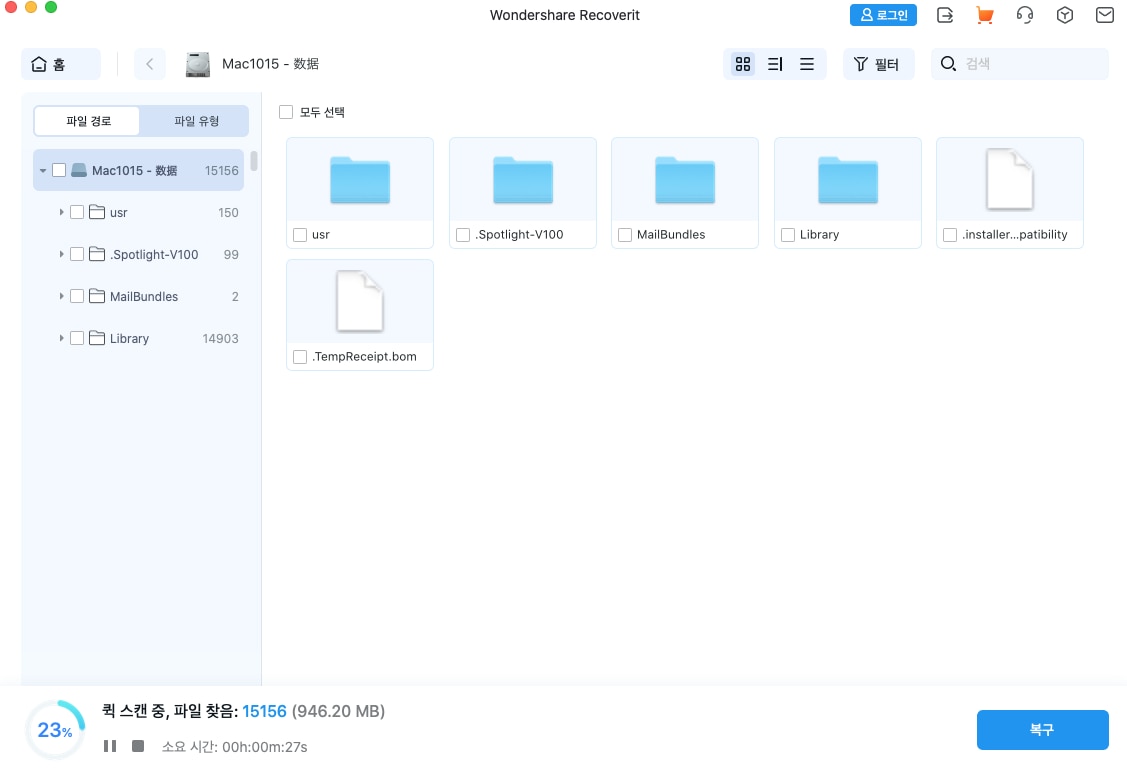
- 리커버릿을 사용하면 삭제되거나 포맷된 데이터를 미리 볼 수 있으며, 파일 크기, 경로, 삭제 시간을 추가하여 검색 범위를 좁혀 검색을 미세하게 조정할 수 있습니다. 또한 발견된 파일을 키워드로 필터링할 수 있습니다.
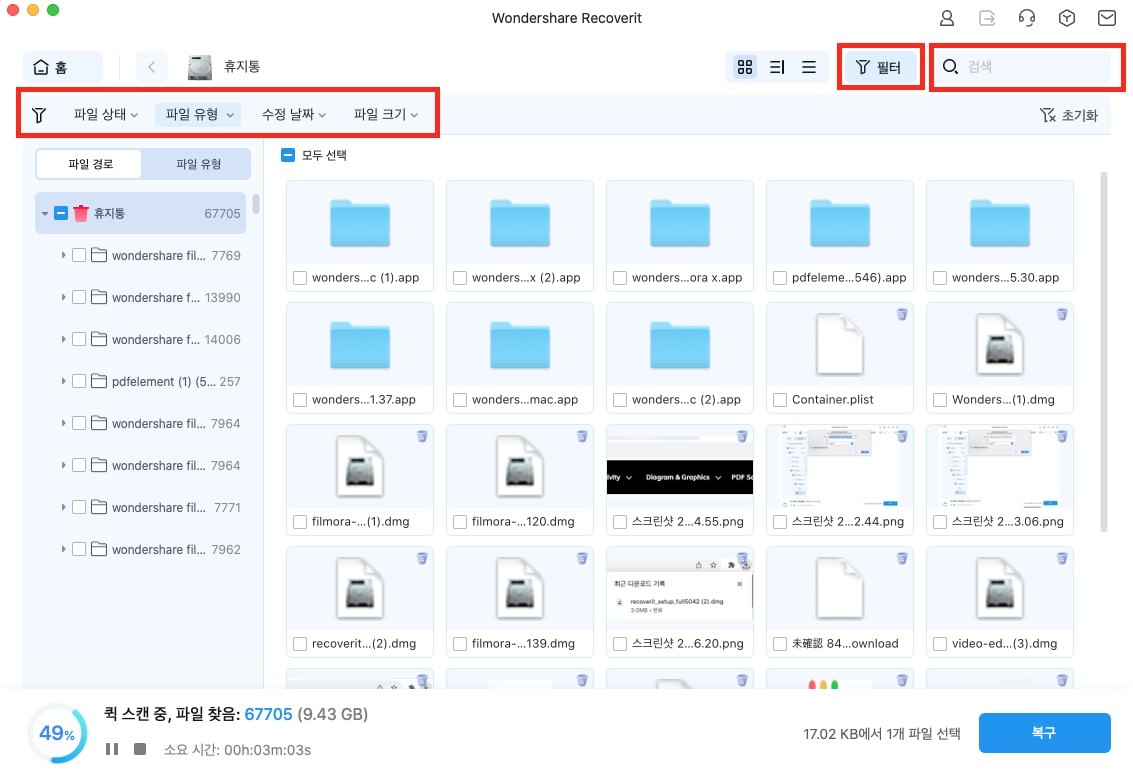
- 찾고 있는 파일이 보이면 해당 파일을 선택하고 복구를 클릭하세요. 위치를 선택하고 저장을 눌러 복구된 파일을 저장하세요.
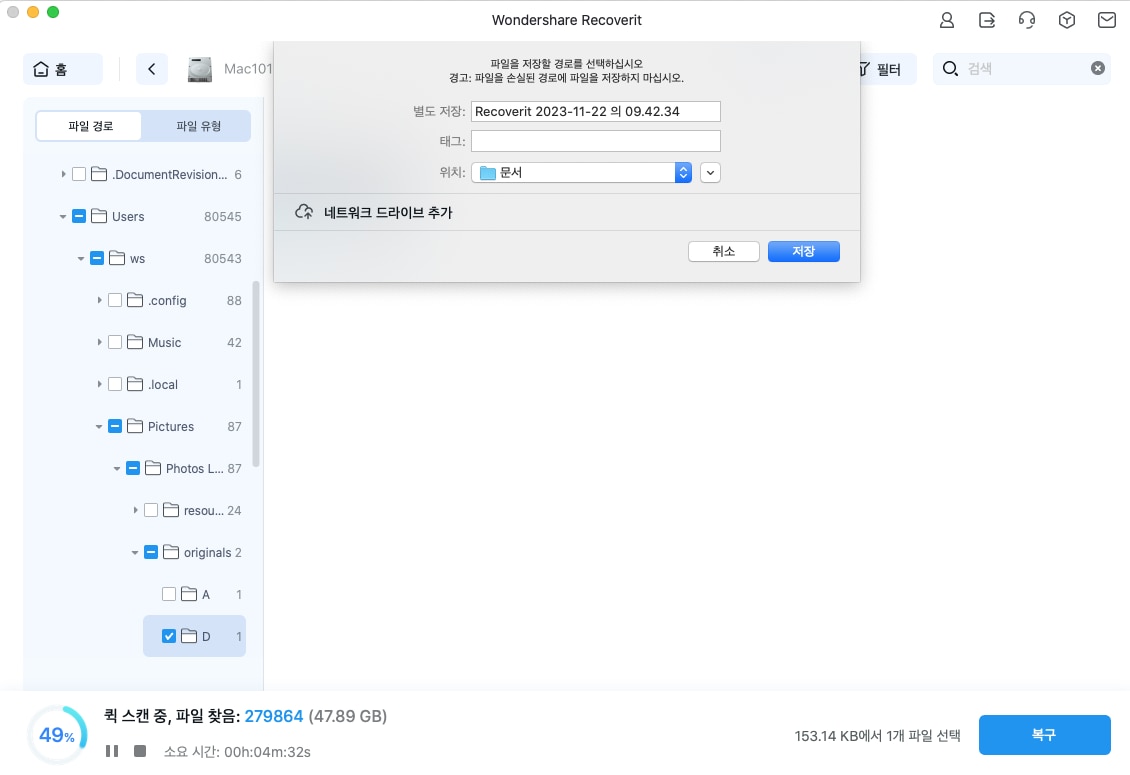
추가적인 데이터 손실이나 파일 덮어쓰기를 방지하기 위해 다른 드라이브를 선택하여 데이터를 저장하는 것이 좋습니다. 그렇지 않으면, 특히 SSD가 죽어가는 경우 동일한 일이 다시 발생할 위험이 있습니다.
방법 3. 맥 SSD 데이터 복구 서비스를 제공하는 센터 찾기
위의 두 가지 방법이 실패할 경우, 맥 SSD 복구가 불가능할 수 있습니다. 그러나 한 가지 더 시도할 수 있습니다. 집에서 복구가 실패하면 맥을 맥 SSD 데이터 복구 서비스를 제공하는 실제 매장으로 가져갈 수 있습니다.

데이터 복구 서비스 제공업체는 다양한 데이터 손실 시나리오를 처리하는데 전문 지식과 경험을 갖춘 숙련된 기술자를 보유하고 있으며, DIY 방법이나 소프트웨어로 해결하기 어려운 복잡한 경우를 포함한 다양한 상황을 다룰 수 있습니다. 또한, 전문적인 데이터 복구 센터에서는 안전하고 효율적인 데이터 복구를 수행할 수 있는 최첨단 기술, 클린룸 시설 및 독점 도구를 이용할 수 있습니다. 그러나 이것이 실패하면 SSD 데이터는 확실하게 영원히 사라지게 됩니다.
데이터 복구 서비스 제공업체는 전문성, 성공률, 가격 및 소요 시간 등 여러 방면에서 다를 수 있습니다. 필요에 가장 적합한 센터를 선택하려면 다양한 센터를 조사하고 비교하는 것이 중요합니다.
맥 SSD를 더 잘 관리하기 위해 해야 할 4가지 작업
데이터 손실을 처리하는 것은 매우 짜증나는 일입니다. 특히 중요한 파일이나 소중한 사진과 비디오를 잃어버린 경우에는 더욱 그렇습니다. 그러나 이런 일이 다시 발생하지 않도록 하기 위해 할 수 있는 일이 있습니다. 아래에서는 SSD의 수명과 상태, 데이터 안전을 보장하기 위한 4가지 전략을 확인할 수 있습니다.
- TRIM – 위 글에서는 TRIM 기능을 나쁘게 말했지만, 그건 사실이 아닙니다. TRIM은 장단점이 있으며, SSD의 성능과 수명을 확실히 향상시키는 데 도움이 됩니다. 그러나 복구 성공률을 최대로 높이려면 비활성화하는 것이 좋습니다.
- 백업 – 중요한 데이터를 정기적으로 백업하는 것은 안전을 위해 매우 중요합니다. 어떤 일이 발생하고, 오류가 생기고, 컴퓨터가 충돌하면 중요한 파일이 즉시 손실된 수 있습니다. 그러나 백업을 갖고 정기적으로 수행하면 이러한 발생으로 인해 큰 영향을 받지 않습니다.
- 클라우드 – 백업과 마찬가지로 애플의 아이클라우드 또는 타사 클라우트 애플리케이션에 파일을 저장하면 중요한 데이터의 안전성이 향상되므로 이러한 편리한 저장 옵션을 사용하는 것이 좋습니다.
- 업데이트 - 맥을 정기적으로 업데이트하면 모든 성능의 이점, 보안 업데이트 및 버그 수정을 제때에 받을 수 있어 SSD에서 치명적인 충돌이 발생할 가능성이 크게 줄어듭니다.
SSD가 죽어가는 것은 실망스럽지만 이러한 장치는 교체가 가능합니다. 반면에 중요한 파일과 추억은 그렇지 않습니다. 따라서 이러한 방법을 결합하면 데이터 안전성이 크게 향상되고 향후 데이터 손실 가능성이 크게 줄어들 수 있습니다.
결론
대부분의 사람들은 중요한 파일을 잃을 때까지 적절한 데이터 안전 기준에 관심을 두지 않습니다. 대부분은 우리의 데이터가 안전하게 저장되고 물리적 장치가 건강한지 확인하기 위해 몇 초 또는 몇 분 더 걸리면 짜증난다고 생각합니다.
그러나 데이터 손실이 이미 발생한 경우에도 무력하지는 않습니다. 맥 SSD의 데이터 복구는 손실 유형, 발생한 이후의 시간, SSD의 물리적 상태, TRIM 지원에 따라 다양한 상황에서 가능합니다. 이것이 바로 맥에서 TRIM을 끄는 방법을 알려드린 이유입니다.
이러한 상황에서는 내장된 디스크 유틸리티 앱을 사용하거나, 원더쉐어 리커버릿과 같은 전용 타사 복구 소프트웨어를 사용하거나, 맥을 물리적 복구 센터로 가져가서 전문가가 처리하도록 할 수 있습니다.
맥 SSD 데이터 복구에 관한 FAQs
-
맥 SSD에서 데이터를 복구할 수 있나요?
네, 실수로 파일을 삭제하거나 물리적 손상 또는 디스크 고장으로 인해 데이터가 손실된 경우에도 맥 SSD 데이터 복구가 가능합니다.- 맥용 원더쉐어 리커버릿을 다운로드하고 설치하세요.
- 앱을 실행하고 문제가 있는 맥 SSD를 선택하세요.
- 잃어버린 파일을 스캔하고 앱이 찾은 항목을 미리보기하세요.
- 복구하려는 파일을 선택하고 복구 버튼을 누르십시오.
-
맥의 SSD에서 데이터를 복구하기 어려운 이유는 무엇입니까?
최신 맥에는 TRIM이 활성화되어 있습니다. 즉, 드라이브에서 항목을 삭제할 때마다 TRIM 기능이 SSD에서 실행되며, 종종 맥이 유휴 상태일 때 예약되어 파일이 완전히 삭제되도록 보장합니다. 그러나, 그것은 또한 맥 SSD 데이터 복구를 불가능하게 만듭니다. -
맥에서 고장난 SSD의 데이터를 복구할 수 있습니까?
네, 할 수 있습니다. 기본적인 문제 해결 단계를 수행하거나, 디스크 유틸리티의 응급 처치 기능을 시도하거나, 타사 데이터 복구 소프트웨어를 실행하십시오. SSD가 어떻게 고장났는지 상관없이 데이터를 복구할 수 있습니다. 외부 케이스에 연결하거나 다른 맥에 넣는 것도 도움이 될 수 있습니다. -
맥북에서 포맷된 SSD의 데이터를 복구할 수 있습니까?
당연히! 맥북에서 포맷된 SSD에서 데이터를 복구할 수 있습니다. 수행해야 할 작업은 다음과 같습니다.- 맥용 원더쉐어 리커버릿을 다운로드, 설치 및 실행하세요.
- 포맷된 SSD를 선택하고 스캔을 클릭합니다.
- 스캔이 완료될 때까지 기다려주십시오.
- 발견된 데이터를 미리 보고 복구하려는 파일을 선택하세요.
- 복구 버튼을 눌러 원하는 드라이브에 파일을 저장하십시오.
-
SSD 또는 HDD에서 데이터를 복구하는 것이 더 쉽습니까?
HDD 데이터 복구는 TRIM을 지원하지 않기 때문에 최신 SSD보다 훨씬 쉽습니다. 저장 공간, 디자인, 데이터 처리 방식의 차이로 인해 삭제된 HDD 데이터는 드라이브 섹터를 덮어쓰고 새 데이터로 채워질 때까지 그대로 유지됩니다.


 ChatGPT
ChatGPT
 Perplexity
Perplexity
 Google AI Mode
Google AI Mode
 Grok
Grok























